Lexoni se si të krijoni dhe punoni me imazhet e diskut, si dhe cilat programe përdorni në artikullin tonë sot.
Imazhi i diskut. Fushat e aplikimit
Një imazh i diskut është një skedar që përmban një kopje të plotë të përmbajtjes dhe strukturës së të dhënave të vendosura në disk.
Në këtë rast, një disk duhet të kuptohet si çdo hard disk (HDD), floppy disk (FDD) ose disk optik (CD/DVD) ose flash drive.
Këshilla! Avantazhi kryesor i një imazhi virtual është fakti që imazhi i diskut përmban absolutisht të gjithë informacionin për të kopjuar strukturën, përmbajtjen dhe vendndodhjen e të dhënave në mediumin e ruajtjes, duke përsëritur grupin e tij të sektorëve dhe duke injoruar sistemin e skedarëve.
Disqet virtuale përdoren për qëllimet e mëposhtme:
- Rezervo kopje.
Ndryshe nga programet konvencionale të rezervimit, të cilët kopjojnë vetëm ato skedarë në të cilët keni akses, nëse krijoni një imazh, përveç vetë të dhënave, do të kopjohen edhe ngarkuesi dhe skedarët që mund të jenë bllokuar nga OS. - Shpërndarja e softuerit. Për shpërndarjen (përfshirë nëpërmjet internetit) të sistemeve të mëdha operative (OS) dhe softuerëve (për shembull, shpërndarjet BSD, Linux OS).
- Krijimi i disqeve të ngurta virtuale në makinat virtuale. Para se të filloni të punoni me një makinë virtuale, duhet të krijoni një hard disk virtual në të cilin do të instalohet më pas sistemi operativ.
- Replikimi i sistemeve të ngjashme.
Nëse është e nevojshme të instaloni sistemin operativ dhe softuerin në kompjuterë që kanë të njëjtin konfigurim harduer.
Një hap më racional do të ishte instalimi dhe konfigurimi i OS dhe softuerit në një kompjuter, pas së cilës krijohet një imazh së bashku me të gjitha cilësimet e sistemit dhe instalohet në kompjuterë të tjerë.
Formati .ISO është formati më i popullarizuar i imazhit të diskut, por ka disavantazhin e mungesës së mbështetjes për të dhënat me shumë sesione.
Formatet e tjera të njohura janë formatet .DMG dhe .IMG, si dhe .MDS/.MDF (Alcohol, ), NRG (Nero Burning ROM), .VCD (VirtualCD) dhe të tjera.
Pasqyrë e programeve për krijimin e një imazhi të diskut
Alkooli 52%
Cilësimet e programit ju lejojnë të:
kontrolloni saktësinë e leximit të të dhënave nga pajisjet fizike;
përmirësimi i cilësisë së skanimit të sektorëve të këqij;
funksionimi i njëkohshëm me 6 disqe virtuale;
punë me formatet: BIN, BWA, BWI, BWS, BWT, CCD, CDI, CUE, ISO, ISZ, NRG, MDS;
Informacion i dobishëm:
Veglat DAEMON
Siç mund të shihet nga tabela, funksionaliteti i versionit falas është i mjaftueshëm për detyrat e përdoruesit mesatar, i cili ju lejon të krijoni dhe montoni të gjitha llojet ekzistuese të imazheve dhe të imitoni deri në 4 disqe.
Programi ka një menu të qartë të rusifikuar.
Ultra ISO

Karakteristikat e dobishme të programit përfshijnë:
optimizimi i strukturës së imazhit të diskut, duke lejuar përdorimin më efikas të hapësirës së diskut;
krijimi i disqeve të nisjes që përmbajnë sektorë të nisjes së sistemeve operative më të njohura (DOS, Windows, Linux);
nxjerrja e sektorëve të nisjes nga hard disqet (HDD) dhe disketat (FDD);
shtimi, fshirja, redaktimi i skedarëve dhe dosjeve direkt brenda imazhit të diskut.
Ndërfaqja e programit është e disponueshme në më shumë se 40 gjuhë, duke përfshirë mbështetjen për anglisht, ukrainisht dhe rusisht.
Licenca e programit kushton 30 dollarë, dhe ekziston edhe një version provë.
Mirësevini në blogun tim!
Pas leximit të këtij artikulli, do të mësoni se si të krijoni një imazh të një skedari ISO ose CD duke përdorur programe të ndryshme. Në total, vendosa të jap një shembull të punës me tetë programe falas që mund të krijojnë një arkiv ISO, si një skedar ose drejtori të rregullt, ashtu edhe një CD, në mënyrë që të zgjidhni ato më optimale për veten tuaj dhe të punoni me to.
Një imazh ISO është një imazh i një skedari ose programi që mbështet sistemin standard ISO 9660 dhe ka një shtrirje *.iso. Ky është një lloj arkivi, përmbajtja e të cilit mund të shikohet me çdo arkivues ose menaxher skedari që e mbështet këtë funksion, për shembull Total Commander.
Si mund të përdor një imazh të diskut ISO? Ka disa aplikacione për përdorimin e imazheve të tilla.
Për shembull, mund të krijoni një arkiv ISO të lojës tuaj të preferuar dhe ta montoni atë në një disk virtual dhe më pas ta përdorni atë në vend të një disku të vërtetë CD-ROM.
Një arkiv i tillë mund të postohet në internet për shkarkim dhe personi që e shkarkon mund ta shkruajë atë në një CD.
Një arkiv ISO mund të përdoret gjithashtu për të instaluar sisteme operative në një makinë virtuale, për shembull VirtualBox, i cili është shumë i përshtatshëm kur punoni me të.
Është gjithashtu i përshtatshëm për të ruajtur arkiva të tilla në CD nëse djegni disa shpërndarje në një disk dhe, nëse është e nevojshme, merrni vetëm atë që ju nevojitet.
Ka shumë përdorime për skedarët ISO dhe çdo përdorues kompjuteri do të gjejë një përdorim për to.
Shikoni programet më poshtë dhe zgjidhni ato që ju pëlqejnë. Lista e programeve është e madhe për lehtësinë e lundrimit, përdorni menunë. Të gjitha programet funksionojnë në mënyrë perfekte në Windows 7 64bit, por nëse ka ndonjë problem me instalimin, atëherë ekzekutoni ato në modalitetin e pajtueshmërisë me Windows XP.
Programi Cyberlink Power2Go.
Programi i zhvilluesve tajvanezë Cyberlink Power2Go është krijuar për regjistrimin dhe kopjimin e disqeve të formateve të ndryshme. Ky program shpërndahet pa pagesë, gjë që e bën atë shumë të popullarizuar në mesin e përdoruesve të kompjuterit.
Ju mund ta shkarkoni programin Cyberlink Power2Go nga lidhja:
http://www.cyberlink.com/downloads/trials/power2go-platinum/download_en_US.html?affid=2581_1163_729_37307_0_ENU
Duke përdorur Cyberlink Power2Go, mund të krijoni shpejt një imazh të diskut ISO.
Si parazgjedhje, kur filloni programin, shfaqet një dritare që ju kërkon të zgjidhni veprime të ndryshme kur punoni me programin, gjë që është shumë e përshtatshme, pasi mund të hapni menjëherë modalitetin e dëshiruar në program. Nëse dëshironi, kjo dritare mund të çaktivizohet dhe të përdoret duke përdorur menynë e aplikacionit.
Për të ruajtur imazhin e diskut në këtë program, zgjidhni "Disk Utilities" në dritaren e menysë së majtë dhe "Ruaj imazhin e diskut" në dritaren e djathtë.
Nëse e keni çaktivizuar këtë dritare, mund të krijoni një arkiv disku duke përdorur komandat në dritaren kryesore të programit.

Për ta bërë këtë, hapni menunë në rreshtin e sipërm "Burn to disk" dhe zgjidhni "Ruaj imazhin e diskut".

Në dritaren tjetër do t'ju duhet të zgjidhni diskun CD-ROM, nëse keni disa prej tyre, ndryshoni shpejtësinë e leximit nëse keni nevojë dhe duke klikuar në butonin "Shfleto", zgjidhni shtegun ku dëshironi të ruani. imazhin e diskut.

Kur zgjidhni një vendndodhje për të ruajtur imazhin, në rreshtin "Emri i skedarit", do t'ju duhet të tregoni skedarin e tij, cilindo, mund të dilni me tuajin dhe në seksionin "Lloji i skedarit", tregoni shtrirjen në të cilën ju dëshironi të ruani arkivin. Shtesa "*.p2i" është formati i vetë programit, duhet të zgjedhim shtesën "*.iso".
Pastaj klikoni butonin "Ruaj" për të filluar ruajtjen e imazhit të diskut.

Do të shfaqet një dritare që tregon ecurinë e këtij operacioni, pas përfundimit të suksesshëm të së cilës do të shihni një dritare tjetër ku do të raportohet se operacioni ka përfunduar me sukses.
Programi Ashampoo Burning Studio 16.
Programi i zhvilluesve gjermanë Ashampoo Burning Studio 16 ju lejon të krijoni një imazh ISO jo vetëm nga një disk, por edhe nga një skedar ose drejtori, e cila shpesh është e nevojshme.
Programi shpërndahet si me pagesë ashtu edhe pa pagesë, ju mund të krijoni një arkiv imazhi në të dy versionet e programit, dua të them që në versionin me pagesë, gjatë periudhës së testimit, mund ta krijoni edhe pa blerë programin .
Unë rekomandoj fillimisht të përdorni versionin falas të këtij programi, ndoshta funksionet e tij do të jenë të mjaftueshme për qëllimet tuaja.
Ju mund ta shkarkoni programin Ashampoo Burning Studio nga lidhja:
https://www.ashampoo.com/ru/rub/fdl
Si të krijoni një imazh ISO nga një disk

Për të krijuar një imazh të arkivit të diskut, hapni Ashampoo Burning Studio 16 dhe zgjidhni nga menyja në anën e majtë:
Imazhi i diskut - Krijo imazh

Në dritaren tjetër, sigurohuni që disku juaj të jetë gati për përdorim dhe ndiqni udhëzimet, klikoni në butonin "Next".

Tani në rreshtin: "Rruga e imazhit të diskut" mund të specifikoni vendndodhjen e tij të ruajtjes ose për të zgjedhur këtë vendndodhje, klikoni në butonin "Shfleto" në të djathtë. Dhe në rreshtin "Formati i skedarit të imazhit", duhet të specifikoni formatin ISO, pastaj klikoni butonin "Next" për të ruajtur imazhin tuaj në hard diskun tuaj.
Si të krijoni një imazh ISO nga një skedar

Për të krijuar një imazh arkivi nga një skedar ose drejtori, hapni të njëjtën menu dhe ndiqni shtegun:
Imazhi i diskut – Krijoni një imazh nga skedarët

Pastaj zgjidhni një nga opsionet për krijimin e një imazhi, "Data disk" ose "Disk i të dhënave me cilësime të avancuara", i vetmi ndryshim këtu është se dritarja e cilësimeve hapet menjëherë, por mund ta hapni më vonë nëse dëshironi.

Tani do t'ju duhet të shtoni skedarët që duhet të shtohen në arkiv në dritaren e programit, për të cilat klikoni në butonin "Shto" ose thjesht tërhiqni skedarët që ju nevojiten në këtë dritare, duke i "lidhur" me miun. Pastaj klikoni "Next".

Në dritaren tjetër do t'ju duhet të specifikoni vendndodhjen e ruajtjes së skedarit të imazhit, emrin dhe shtrirjen e tij, si në rastin e ruajtjes së një imazhi nga disku. Klikoni butonin "Ruaj imazhin" për ta ruajtur atë në hard diskun tuaj në formatin ISO.
Programi CD Burner XP.
Programi CD Burner XP nga Canneverbe Limited shpërndahet pa pagesë dhe detyra kryesore e tij është të djegë çdo të dhënë në disqe të formatit CD/DVD. Sa i përket punës me skedarët ISO, duke përdorur këtë program mund të digjni një skedar ISO, të krijoni një imazh të këtij formati, të konvertoni skedarët bin dhe nrg në formatin ISO.
Një imazh arkiv mund të regjistrohet si një disk, një drejtori ose ndonjë skedar.
https://cdburnerxp.se/
Që programi të funksionojë siç duhet, në kompjuterin tuaj duhet të instalohet paketa .NET Framework 2.0, e cila mund të shkarkohet nga lidhjet në faqen e internetit të programit.
https://cdburnerxp.se/help/Appendices/install-without-dotnet

Për të krijuar një imazh të diskut, hapni programin dhe zgjidhni "Copy disk", më pas hapeni duke klikuar "OK" ose duke klikuar dy herë mbi të.

Në dritaren tjetër duhet të specifikoni burimin e regjistrimit nëse keni disa disqe, dhe në seksionin "Marrës" duhet të zgjidhni "Hard Disk", specifikoni emrin e skedarit dhe llojin e tij. Pastaj klikoni në butonin "Kopjo diskun".

Pas kësaj, do të shfaqet një dritare ku përparimi i detyrës do të shfaqet me një numërim mbrapsht.

Pasi disku të jetë kopjuar me sukses, do të shihni një mesazh në lidhje me këtë.

Për të krijuar një arkiv imazhi në CD Burner XP nga një skedar ose drejtori, klikoni dy herë në artikullin "Data Disc".

Në një dritare të re do të shihni një sugjerim se çfarë të bëni. Zgjidhni në pjesën e sipërme të dritares së programit ata skedarë, imazhi i të cilëve ju nevojitet dhe, duke i "lidhur" me miun, tërhiqeni në pjesën e poshtme të dritares së programit.
Ose klikoni butonin "Shto" dhe specifikoni skedarët që ju nevojiten në dritaren që shfaqet.


Më pas tregoni vendndodhjen ku do të regjistrohet imazhi juaj dhe emri i tij dhe duke klikuar butonin "Ruaj", ruani imazhin e skedarëve tuaj.
Program falas BurnAware.
Programi BurnAware Free shpërndahet lirshëm dhe është krijuar për djegien e disqeve të formateve të ndryshme, duke përfshirë krijimin e imazheve ISO të skedarëve, dhe ju mund të krijoni një imazh të diskut dhe një imazh të një drejtorie ose skedari.
Ju mund të shkarkoni programin BurnAware Free nga lidhja:
http://www.burnaware.com/download.html
Si të krijoni një imazh ISO nga një disk.

Për të krijuar një arkiv të diskut ISO duke përdorur këtë program, hapeni atë dhe në skedën "Project", klikoni në ikonën "Kopjo në imazh".

Në dritaren tjetër, zgjidhni diskun, nëse keni disa prej tyre, mund të ndryshoni shpejtësinë e leximit të diskut nëse dëshironi, dhe në seksionin "Destinacioni", tregoni vendndodhjen e ruajtjes së arkivit, emrin e tij dhe shtesat e skedarëve. Pastaj klikoni në butonin "Kopjo".
Si të krijoni një imazh ISO nga një skedar.
Krijimi i një arkivi ISO nga një skedar në BurnAware Free është po aq i lehtë sa krijimi i një arkivi të diskut.

Hapni programin dhe në skedën "Project", klikoni në ikonën "Krijo ISO".

Në dritaren tjetër, zgjidhni sistemin e skedarëve ISO-9660 dhe klikoni "OK".

Tani klikoni në butonin "Shto skedarë" dhe tregoni programit ato skedarë, arkivin e të cilëve duhet t'i krijoni ose thjesht tërhiqni ato në këtë dritare duke "lidhur" me miun.

Pastaj klikoni në butonin "Krijo" dhe pas një kohe do të krijohet një arkiv ISO i skedarëve tuaj.
Programi ISODisk.
Detyra kryesore e programit ISODisk është të krijojë një imazh të diskut dhe të lidhë disqet virtuale me sistemin. Në këtë artikull do të shikojmë krijimin e një skedari ISO duke përdorur këtë program.
http://www.isodisk.com/
Krijimi i një imazhi të diskut duke përdorur këtë program është shumë i thjeshtë, pasi programi praktikisht nuk ka cilësime.

Për të krijuar një imazh të diskut, ekzekutoni programin ISODisk dhe shkoni te skeda:
Krijoni imazhin ISO nga CD-ROM
Specifikoni diskun që ju nevojitet dhe klikoni në ikonën e diskut të diskut.

Në dritaren tjetër do t'ju duhet të specifikoni vendndodhjen e ruajtjes së imazhit, emrin dhe llojin e skedarit, pastaj klikoni në butonin "Ruaj".

Procesi i krijimit të një imazhi të diskut do të fillojë, duke mbushur shiritat me blu. Vërtetë, nuk ka asnjë numërim mbrapsht të kohës që duhet për ta krijuar atë, gjithçka ndodh verbërisht, thjesht duhet të prisni.
Pasi të krijohet imazhi, do të shihni një mesazh në lidhje me të.
Programi imgBurn.
Programi ImgBurn shpërndahet pa pagesë, kështu që ju mund ta përdorni plotësisht pa asnjë kufizim. Me ndihmën e tij, ju mund të krijoni një arkiv të një imazhi, si një disk ashtu edhe një skedar ose dosje.
http://www.imgburn.com/
Si të krijoni një imazh ISO nga një CD.

Për të krijuar një arkiv të imazhit të diskut, ekzekutoni programin dhe klikoni në ikonën:
Krijo skedar imazhesh nga disku

Në dritaren tjetër, në seksionin "Destinacioni", klikoni në ikonën e dosjes për të ndryshuar vendndodhjen ku ruhet imazhi, emrin dhe llojin e skedarit. Nëse dëshironi, mund të ndryshoni shpejtësinë e leximit të diskut.
Për të ruajtur një imazh të arkivit, klikoni në ikonën e diskut në fund të dritares.

Në dritaren tjetër do të shihni informacione për ecurinë e krijimit të arkivit dhe pas përfundimit do të shihni një mesazh në lidhje me këtë.
Si të krijoni një imazh ISO nga një skedar.

Për të krijuar një imazh arkiv nga një skedar ose dosje, ekzekutoni programin dhe klikoni në ikonën:
Krijoni skedarë imazhesh nga skedarët / dosjet

Në dritaren tjetër, në seksionin "Sourse", duhet të klikoni në ikonën e dosjes dhe të zgjidhni burimin për krijimin e një arkiv imazhi. Ju gjithashtu mund të shtoni skedarë thjesht duke i tërhequr me miun në dritaren e programit. Ju lutemi vini re se mund të shtoni shumë skedarë ose drejtori.
Në seksionin "Destinacioni", duke klikuar në ikonën e dosjes, duhet të tregoni vendndodhjen ku do të ruhet arkivi, emrin dhe shtrirjen e tij.
Pastaj klikoni në ikonën e dosjes së diskut në fund të dritares për të filluar procedurën e ruajtjes së imazhit.

Pas së cilës do të shfaqen disa dritare të tjera me pyetje shtesë që varen, për shembull, nga sa skedarë keni zgjedhur. Si t'u përgjigjeni atyre, vendosni vetë, gjithçka varet nga dëshirat tuaja.
Pas ruajtjes së imazhit, do të shihni gjithashtu një mesazh për këtë, si në rastin e krijimit të një imazhi nga një disk.
Çdo përdorues i kompjuterit herët a vonë fillon të pyesë veten: "Si të krijoni një imazh të diskut?" Kjo është mjaft e thjeshtë për t'u bërë, për më tepër, procesi nuk kërkon shumë kohë. Por për këtë, rekomandohet të lexoni këtë artikull, pasi ai ofron udhëzime hap pas hapi që do t'ju ndihmojnë të kuptoni më në detaje çështjen.
Dispozitat e përgjithshme
Ka disa mënyra për të krijuar vetë një imazh të diskut. Në çdo rast, do të na duhet të punojmë me softuer special, i cili e përshpejton ndjeshëm procesin dhe e bën shumë më të lehtë. Vlen të thuhet se imazhi, i cili mund të ketë shtrirjen ISO, është një skedar i rregullt i ruajtur në hard diskun tuaj. Dallimi i vetëm është se ajo ka një madhësi dukshëm më të vogël se ajo origjinale, dhe gjithashtu lëshohet duke përdorur programe speciale. Ju ndoshta keni vënë re se më shpesh imazhi krijohet për lojëra dhe skedarë shërbimi që zënë shumë hapësirë. ISO hapet gjithashtu nga programe të ndryshme, dhe në këtë artikull do të shohim se cilat prej tyre. Nga rruga, zgjerimi nuk duhet të jetë saktësisht i tillë, por përdoret më shpesh. Ne nuk mund të mos tërheqim vëmendjen tuaj për faktin se integriteti i skedarëve është i një rëndësie të madhe, këshillohet që t'i kontrolloni ato me një antivirus përpara se të filloni punën. Pas kësaj, kalojmë në pjesën praktike.
Çfarë është e mirë për imazhin?

Së pari, le të shohim një shembull të thjeshtë. Për shembull, ju keni një disk loje, duhet të përdorni një disk optik për ta ekzekutuar atë. Nëse një mungon ose është e gabuar, atëherë kjo tashmë tregon se imazhi është një zgjidhje e shkëlqyer për ju. E njëjta gjë vlen edhe për disqet e dëmtuar. Kompjuterët dhe laptopët e vjetër shpesh kanë një lazer të dëmtuar, kështu që shkrimi ose leximi i një disku është mjaft problematik. Përveç kësaj, nëse keni një lidhje të mirë në internet, mund të shkarkoni imazhe nga Interneti, nuk keni nevojë as të blini asgjë, thjesht duhet të gjeni atë që ju nevojitet. Një shembull tjetër është instalimi i një sistemi operativ nga një flash drive ose disk, i cili është jashtëzakonisht i përshtatshëm. Imazhi do të shpaketohet shpejt dhe pa gabime. Siç u përmend më lart, nëse skedari peshon 11 gigabajt dhe keni një disk 4,5 GB, atëherë e vetmja mënyrë për të shkruar dokumentin në median ekzistuese është të krijoni një imazh të tij. Në këtë mënyrë mund të arrini volumin që ju nevojitet.
Puna me Daemon Tools
Një nga programet më të njohura dhe të thjeshta për krijimin e imazheve. Është plotësisht falas dhe përditësohet vazhdimisht, mbështet shumicën e shtesave moderne, prandaj është në kërkesë të madhe. Së pari, ne kemi nevojë për programin e instaluar dhe një disk të futur në disk, është imazhi i tij që do të mësojmë të krijojmë. Më shpesh, ikona Daemon Tools shfaqet në tabaka (këndi i poshtëm i djathtë në desktop). Klikoni me të djathtën dhe shikoni një menu që shfaqet, ku duhet të zgjidhni "Krijo një imazh të diskut". Një menu do të hapet para jush. Këtu mund të gjejmë diskun e diskut, vendin ku do të ruhet imazhi. Do t'ju duhet gjithashtu të zgjidhni një shtesë. Rekomandohet ISO ose IMG, por nëse jeni të interesuar për një format specifik, atëherë zgjidhni atë. Këtu tregohet edhe emri i figurës. Pas kësaj, zgjidhni "Ruaj". Klikoni "Start" dhe prisni që procesi të përfundojë. Pas përfundimit, mbyllni dritaren dhe shkoni te dosja ku kemi ruajtur skedarin.

Krijimi i një imazhi të diskut të ngurtë: hyrje
Është një gjë thjesht të mësosh se si të shkruash në një flash drive ose disk, dhe krejt tjetër të jesh në gjendje të krijosh kopje rezervë. Për këtë ne do të përdorim softuerin e lirë, një program të quajtur Acronis. Edhe pse vlen të përmendet se ky është larg nga opsioni i vetëm që ju lejon të punoni me një hard disk. Nëse jeni duke përdorur sistemin operativ Windows 7.8, atëherë ka mjete të integruara që ju lejojnë të krijoni një imazh të hard drive-it tuaj. Nëse ky është një laptop, atëherë ekziston edhe një mjet standard i quajtur Rimëkëmbja. Vlen të thuash disa fjalë drejtpërdrejt për Acronis, i cili u krijua posaçërisht për të rezervuar disqet e ngurtë, për t'i nisur ato ose për t'i rivendosur ato. Duhet të theksohet se programi funksionon kur programet e tjera janë të pafuqishme, për shembull, edhe në rastet kur sistemi operativ nuk ngarkohet. Epo, tani le të kalojmë në pjesën praktike të pyetjes.

Si të krijoni një imazh të diskut të ngurtë duke përdorur Acronis Images?
Para së gjithash, shkoni te menyja e programit. Këtu do të shihni rreshtin "Backup and Restore", e cila është ajo që na nevojitet. Klikoni dhe shkoni te një seksion tjetër, ku duhet të zgjidhni artikullin "Disqet dhe ndarjet rezervë". Kushtojini vëmendje të veçantë menaxhimit të diskut. Do të keni mundësi të shikoni deri në 4 seksione. Secili prej tyre është përgjegjës për diçka. Një prej tyre, zakonisht më i madhi, është vendi ku keni të instaluar sistemin tuaj operativ. Seksioni i quajtur Sistemi përmban informacione për rikuperimin. Rimëkëmbja është vendi ku ruhen cilësimet e fabrikës së një kompjuteri ose laptopi dhe seksioni pa titull është i natyrës së sistemit. Pra, zgjidhni diskun 1, i njohur gjithashtu si Pasaporta ime, kopja jonë rezervë do të gjendet këtu. Programi do t'ju kërkojë të bëni një kopje të të gjitha ndarjeve të kompjuterit ose laptopit tuaj. Vlen të përmendet menjëherë se nuk keni nevojë të ndryshoni asgjë, ne krijojmë një kopje rezervë të plotë të të gjitha ndarjeve. Këshillohet që së pari të kryeni konfigurimin për ta bërë këtë, shkoni në modalitetin e diskut, kontrolloni kutinë pranë hard drive-it dhe zgjidhni vendndodhjen ku të ruani imazhin.

Ne vazhdojmë të punojmë me Acronis
Pasi të kemi bërë të gjitha sa më sipër, kalojmë në fazën tjetër, ku duhet t'i drejtohemi punës dhe duke qenë se krijimi i një imazhi të diskut nuk është shumë i vështirë, do të zgjasë jo më shumë se 10 minuta. Është më mirë të përdorni një flash drive ose një hard disk portativ. Këtu duhet të krijoni dhe ruani një kopje rezervë. Edhe pse kjo mund të jetë një ndarje e hard drive-it, nuk është ndarja ku është instaluar sistemi operativ. Pastaj mund të klikoni "Arkivi", megjithëse para se ta bëni këtë është më mirë të konfiguroni cilësimet e rezervimit. Shkoni te "Avancuar" dhe kontrolloni kutinë pranë "Arkivi në modalitetin sektor pas sektori". Ne gjithashtu zgjedhim "Kontrollo kopjen rezervë pasi të jetë krijuar". Dilni nga kjo meny dhe filloni arkivimin. Kur të mbaroni, shkoni te dosja dhe shikoni nëse skedari ynë është ruajtur.
Çfarë duhet t'i kushtohet vëmendje
Duhet të theksohet se duhet të krijoni media bootable. Meqenëse tashmë e dini se si të krijoni një imazh të diskut, le të kalojmë direkt në pikën tjetër. Kjo është e nevojshme në rast të ndonjë emergjence. Për shembull, kompjuteri nuk ndizet për shkak të gabimeve. Për këtë ne përdorim të njëjtin Acronis. Në menynë kryesore, zgjidhni "Krijo media bootable". Më pas, ndiqni udhëzimet dhe më pas futni një flash drive ose disk në port. Pajisja e lidhur do të shfaqet në dritare. Në meny, kontrolloni kutitë pranë të gjitha rreshtave që shihni. Klikoni "Next" dhe zgjidhni pajisjen, pas së cilës fillojmë krijimin. Do të shfaqet një dritare me procesin, kur të përfundojë, do të shihni një kuti dialogu që konfirmon krijimin e suksesshëm të mediave bootable. Nëse keni nevojë të rivendosni sistemin, mund ta bëni këtë ose drejtpërdrejt nga një sistem që funksionon ose përmes BIOS. Në menunë kryesore, zgjidhni "Rivendosni" dhe ndiqni udhëzimet.

konkluzioni
Unë do të doja të them se krijimi i një imazhi të rregullt dhe një imazhi i diskut të ngurtë janë disi të ngjashëm. Në parim, nuk ka asgjë të komplikuar këtu, por ka një "por": duhet të përdorni vetëm ato programe që kuptoni, ose të keni në dorë udhëzime të hollësishme. Nëse bëni diçka të gabuar, atëherë ekziston mundësia që do t'ju duhet ta çoni hard diskun në një qendër shërbimi, ku ata do të paguajnë një shumë të konsiderueshme për të rivendosur funksionimin e tij. Pas leximit të kësaj, duhet të keni një kuptim të plotë se si të krijoni një imazh të diskut: si i fortë ashtu edhe i rregullt. Gjëja kryesore është të ndiqni udhëzimet dhe të mos jeni nervoz nëse nuk arrini të bëni diçka në provën e parë.
Përshëndetje të dashur lexues të blogut të ndihmës kompjuterike. Sot do të ndaj me ju informacione të dobishme për krijimin e një imazhi të diskut ose si të krijoni një imazh të diskut ISO, gjithashtu do t'ju tregoj dhe ju tregoj mënyra të ndryshme për të bërë imazhe duke përdorur programe speciale.
Herën e fundit u njohëm me sistemin e pagesave elektronike Qiwi dhe kaluam procedurën.
Imazhi i diskut mund të ketë zgjerime të ndryshme, por në shumicën e rasteve përdoret formati ISO. Një imazh i diskut ISO është e njëjta kopje e një disku optik në sistemin e skedarëve ISO 9660 Me fjalë të tjera, një imazh i diskut është një skedar i rregullt që mund të ruhet në kompjuterin tuaj si çdo tjetër.
Bërja e një imazhi
Për shembull, ju keni një disk me një lloj loje, muzikë, video ose program. Për ta nisur dhe për të punuar me të, duhet që të futet në diskun tuaj optik. Mund ta futni dhe ta përdorni, por sa më shpesh t'i përdorni disqet, aq më shpejt sipërfaqja e tyre përkeqësohet, gërvishtet dhe bëhet e papërdorshme.
E njëjta histori është me disqet optike CD/DVD/BD-ROM. Për të lexuar çdo disk dhe informacion mbi të, pajisja e diskut ka një lazer të vogël, me ndihmën e të cilit ndodh procesi i leximit. Lazeri konsumohet me kalimin e kohës, fillon të lexojë disqe herë pas here ose ndalon së luajturi ato fare.
Kjo histori ndodhi në laptopin tim të vjetër Fujitsu Siemens. Rreth dy vjet pasi e mora, ai filloi të lexonte disqe herë pas here, dhe më pas ndaloi së punuari fare. Kohët e fundit kam dashur ta zëvendësoj, por dyqanet e kompjuterave nuk i kanë në magazinë, thjesht duhet të porosisni nga jashtë. Por nuk dua të blej të përdorura. Kështu që unë jetoj me një CD/DVD-ROM që nuk funksionon.
Për të djegur një disk identik ose për të krijuar një imazh të diskut, aktualisht ekzistojnë shumë programe të ndryshme. Në këtë numër do të shikojmë programet e mëposhtme për krijimin e imazheve të diskut: CDBurner, UltraISO, Deamon Tools, Ashampoo dhe Nero 7.
Krijimi i një imazhi të diskut CDBurnerXP
CDBurnerXP është një program për djegien e disqeve CD/DVD/BD. Është falas dhe çdokush mund ta përdorë. CDBurnerXP ka shumë gjuhë dhe mund të krijojë dhe të djegë imazhe ISO në disqe. Punon në shumicën e sistemeve operative Windows.
Pas shkarkimit dhe instalimit të programit CDBurnerXP në kompjuterin tuaj. Ju e drejtoni këtë mjet, gjithçka është në Rusisht, duhet ta kuptoni.
Shkoni te CDBurnerXP dhe zgjidhni Kopjo diskun.

Shfaqet dritarja e kopjimit të diskut, shkoni te skeda Opsionet e skanimit, zgjidhni burimin dhe vendosni numrin e përpjekjeve për të lexuar diskun. Ju mund të kontrolloni kutitë pranë Injoro të dhënat e palexueshme dhe Çaktivizo korrigjimin e gabimeve të harduerit, por unë nuk do t'ju këshilloja ta bëni këtë.

Pas kësaj, shkoni te pajisja e marrësit, zgjidhni Hard Drive dhe përballë fjalës File, klikoni butonin me tre pika, tregoni vendndodhjen, emrin e imazhit të diskut tonë ISO dhe klikoni në butonin Ruaj.

Pasi të keni zgjedhur dhe specifikuar gjithçka, klikoni Kopjo diskun. Ky proces mund të zgjasë shumë, në varësi të sasisë së informacionit në të dhënat tuaja.

Pastaj para nesh hapet skeda Copying Progress, ku mund të shohim se sa kohë ka kaluar tashmë, sa ka mbetur dhe statusi i krijimit të imazhit të diskut në përqindje.

Nëse gjithçka shkon mirë, dritarja e përfunduar e nxjerrjes së imazhit ISO duhet të shfaqet brenda dy minutash, kjo kohë mund të ndryshojë për ju. Klikoni OK.

Në këtë mënyrë, ju mund të bëni një imazh disku ISO nga çdo disk me informacion, natyrisht, nëse nuk është i mbrojtur nga kopjimi dhe nuk ka sisteme të ndryshme mbrojtjeje.
Nëse e keni humbur diskun që ju nevojitet ose nuk e keni në dorë, por ju nevojitet urgjentisht, nëse e keni bërë një imazh paraprakisht, mund ta digjni në disk. Për ta bërë këtë, kthehuni te programi CDBurnerXP dhe zgjidhni Burn ISO image to disk.

Krijimi i një imazhi të diskut - CDBurnerXP | faqe interneti
Si të krijoni një imazh të diskut duke përdorur UltraISO
Programi UltraISO në emrin e tij nënkupton punën me skedarë me shtesën ISO dhe të ngjashme. Paguhet, mund të blini një licencë për 30 dollarë ose të përdorni një periudhë prove.

Ky mjet ka një ndërfaqe mjaft të thjeshtë në Rusisht. Shkojmë te UltraISO dhe në krye menjëherë thotë Versioni i paregjistruar nëse keni klikuar Periudha e provës gjatë instalimit.

Shkoni te skeda Tools dhe zgjidhni Krijo imazhin e CD-së, mund të shtypni butonin F8 ose të zgjidhni ikonën e diskut.

Hapet dritarja Krijo imazhin e CD/DVD. Ne gjithashtu zgjedhim diskun burimor dhe kontrollojmë kutitë nëse është e nevojshme në cilësimet e leximit të CD-së. Ruaj si: zgjidhni vendndodhjen ku do të ruhet skedari i imazhit, si parazgjedhje kjo është dosja My ISO Files në dokumentet e llogarisë tuaj.

Nëse keni pak hapësirë në diskun ku është instaluar sistemi operativ, ose dëshironi të specifikoni një vendndodhje dhe ruajtje të ndryshme të skedarëve të imazhit, mund të ndryshoni dosjen e destinacionit.
Pas kësaj, ne tregojmë formatin e dëshiruar të daljes, këshillohet të zgjidhni Standard ISO (*.ISO), nëse punoni me programe të tjera, mund të zgjidhni një format tjetër të dëshiruar. Pasi të jetë zgjedhur gjithçka, klikoni butonin Bëni.


Pas përfundimit, do të shfaqet një këshillë - Krijimi i imazhit të CD-së është përfunduar me sukses dhe ju kërkohet të hapni këtë projekt, mund të klikoni Po ose Jo, nuk ka dallim.
Kështu krijohet një imazh i diskut duke përdorur programin UltraISO.
Krijimi i një imazhi të diskut - UltraISO | faqe interneti
Krijimi i një imazhi të diskut të Deamon Tools
Deamon Tools është një program i zakonshëm me të cilin mund të krijoni imazhe ISO, të montoni disqet virtuale në kompjuterin tuaj, të digjni disqe dhe shumë më tepër. Personalisht, e kam përdorur për më shumë se 5 vjet.
Pasi të keni shkarkuar programin, nisni atë dhe kontrolloni të gjitha kutitë në cilësimet, gjithashtu mund të zgjidhni një licencë falas. Më pas, do t'ju kërkohet të instaloni shtesa të ndryshme nga Yandex: shiriti Yandex, kërkoni nga Yandex, ta bëni atë faqen kryesore, etj. Nuk më duhen të gjitha këto shtesa, kështu që hoqa të gjitha kutitë e panevojshme të kontrollit.
Nëse jeni duke punuar në sistemin operativ Windows 7, atëherë do t'ju kërkohet të instaloni vegël Deamon Tools në desktopin tuaj, unë e instalova atë, ju mund ta pranoni ose refuzoni.

Ne hyjmë në programin Deamon Tools Lite, Licenca Falas do të shkruhet në krye. Gjeni, zgjidhni dhe klikoni në diskun me disketë kur kaloni pezull mbi të, ai do të thotë Burn disk image;

Dritarja "Krijo imazh" shfaqet para nesh. Këtu mund të zgjidhni një disk, të lexoni shpejtësinë nga 12.0x në 48.0x dhe të specifikoni vendndodhjen e skedarit të imazhit në dalje.
Si parazgjedhje, programi e ruan skedarin e imazhit në dosjen e vet të quajtur DAEMON Tools Images me shtesën skedarë MDX (*.mdx). Nëse përdorni vetëm programin DAEMON Tools, mund të largoheni nga ky format. Por nëse doni të përdorni programe të tjera, ju rekomandoj të ndryshoni llojin e skedarit në imazhe standarde ISO (*.iso).

Ekzistojnë gjithashtu cilësime shtesë që mund të zgjidhni ose zgjidhni kutitë:
- Kompresoni të dhënat e imazhit
- Fshi imazhin në gabim
- Shtoni në katalogun e imazheve
- Mbroni imazhin tonë me një fjalëkalim

Pasi të jetë zgjedhur dhe konfiguruar gjithçka, shtypni butonin Start.
Leximi dhe shkrimi i një imazhi të një disku të tillë do të zgjasë më shumë se zakonisht. Ndërkohë, ju rekomandoj të njiheni me informacionin.

Pas përfundimit, duhet të ketë 100% të gjendjes së përgjithshme dhe aktuale, dhe pas ngjarjes së leximit të gjurmëve, duhet të shfaqet mbishkrimi "Krijimi i imazhit përfundoi".
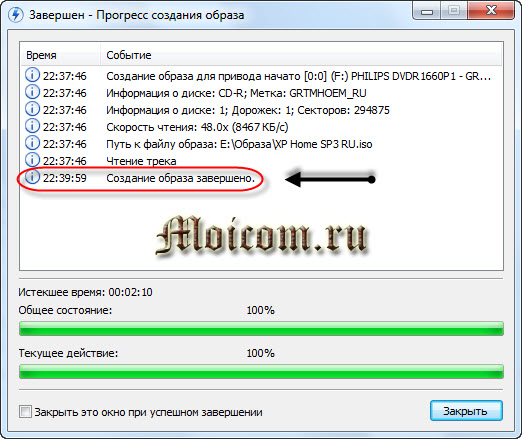
Kliko mbyll. Në këtë pikë, procesi i krijimit të një imazhi të diskut ISO mund të konsiderohet i përfunduar.
Krijimi i një imazhi të diskut - Deamon Tools | faqe interneti
Si të krijoni një imazh të diskut me Ashmpoo
Unë kam shkruar tashmë për programin Ashampoo Burning Studio në një artikull.
Për të shkarkuar Ashampoo ju duhet të shkoni në faqen zyrtare të programit, këtu do të keni zgjedhjen për të përdorur falas Ashampoo Burning Studio 6 FALAS ose versionin më të fundit të programit Ashampoo Burning Studio 12. Versioni i dymbëdhjetë mund të instalohet falas për një periudhë prove, nëse ju pëlqen, ekziston mundësia për të blerë një licencë të këtij programi për vetëm 49,99 dollarë.
Unë do të përdor versionin më të fundit të paguar 12 të programit me një periudhë prove. Nëse dëshironi të zgjasni periudhën e provës, do të merrni një email me udhëzime të mëtejshme.
Pasi të keni shkarkuar dhe instaluar programin Ashampoo, ju sugjeroj të njiheni me informacionin se si të krijoni një imazh të diskut duke përdorur atë. Për ta bërë këtë, hapni programin Ashampoo Burning Studio 12.

Shkoni te skeda në të majtë të quajtur Disk Image dhe zgjidhni atë të dëshiruar nga katër opsionet:
- Djeg imazhin
- Krijo një imazh
- Krijoni një imazh nga skedarët
- Shikoni imazhin e diskut

Nëse dëshironi të krijoni një imazh të diskut, atëherë zgjidhni krijimin e imazhit. Nëse keni dokumente, të dhëna, skedarë e kështu me radhë, atëherë ne shkojmë në krijimin e një imazhi nga skedarët.
Krijoni një imazh nga skedarët
Shkoni te skeda Krijo një imazh nga skedarët dhe zgjidhni veprimin e dëshiruar. Më pas, na ofrohen 8 opsione për llojin e imazhit që duam të krijojmë:
- Disk i të dhënave
- Disku i të dhënave me cilësime të avancuara
- CD audio (për të dëgjuar muzikë në makinë)
- Krijoni disk MP3 ose WMA
- Krijoni një disk DVD me video ose rrëshqitje
- Krijoni një video ose një disk Blu-rey me shfaqje rrëshqitëse
- Disk DVD video nga dosja
- Video Disk Blu-rey nga një dosje

Unë do të zgjedh Krijo një video ose një shfaqje rrëshqitëse DVD, ju mund të zgjidhni ndonjë tjetër. Ne shkojmë në faqen e fillimit për krijimin e një imazhi të diskut. Ne shkruajmë emrin e projektit që regjistrohet dhe Next.

Është e mundur të zgjidhni sistemin televiziv dhe formatin e ekranit dhe Vazhdo përsëri.

Pas kësaj, shtoni videon e dëshiruar, klikoni Shto video.

Ne zgjedhim skedarin e dëshiruar video, zgjodha filmin Aviator, me protagonist Leonardo DiCaprio. Filmi është i mirë, i këshilloj të gjithë ta shikojnë nëse nuk e kanë parë. Klikoni OK.


Pastaj videoja jonë Aviator shfaqet në ekran dhe klikoni Next.

Mund të zgjidhni një temë menyje ose ta kaloni këtë hap duke klikuar Next.

Më pas kalojmë te cilësimet për ruajtjen, formatet dhe madhësitë. Ne tregojmë shtegun e imazhit të diskut në hard disk, zgjidhni formatin e imazhit (këshillohet të zgjidhni formatin ISO), mund të kufizoni madhësinë e figurës ose ta lini atë pa kufizim. Si gjithmonë Next.

Pastaj fillon kodimi i videoklipit tonë. Në varësi të cilësisë së videos dhe vëllimit të saj, koha e kodimit do të ndryshojë. Në rastin tim zgjat rreth një orë, por në fakt u deshën rreth dy, në tuajin mund të jetë ndryshe.

Kur të përfundojë procesi i dekodimit, fillon statusi tjetër i ruajtjes së dosjeve.

Në fund, nëse gjithçka shkoi mirë, duhet të shfaqet dritarja e mëposhtme - Imazhi i diskut të medias video është ruajtur me sukses.


Klikoni Exit, shkoni te dosja e ruajtjes dhe shikoni rezultatin.
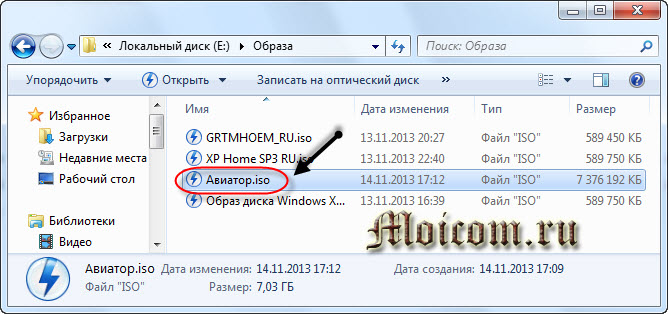
Pas kësaj, imazhi ynë i ri i diskut Aviator mund të montohet në një disk virtual ose të digjet në një DVD.
Krijimi i një imazhi të diskut duke përdorur Ashampoo | faqe interneti
Krijimi i një imazhi të diskut ISO të Nero 7
Të gjithë ndoshta kanë përdorur programin Nero ose të paktën kanë dëgjuar për të. Duke përdorur atë, ju mund të digjni disqe të formateve të ndryshme, të kapni video, të krijoni prezantimet tuaja, videot dhe një sërë mundësish të tjera.
Sot Nero 2014 ekziston tashmë, mund ta shkarkoni për një periudhë prove nga faqja zyrtare e internetit ose ta blini për 2899 rubla.
Nëse nuk doni të paguani para, mund të shkarkoni Nero 7 përmes torrentit.
Unë kam të instaluar versionin e shtatë, jam mësuar me të dhe e konsideroj të besueshëm, kështu që do të jap shembuj duke e përdorur atë.
Pasi të keni shkarkuar dhe instaluar programin Nero, shkoni te Nero StartSmart, shkoni te skeda Ruaj dhe zgjidhni Kopjo CD, nëse keni një disk DVD, zgjidhni Kopjo DVD.

Hapet dritarja Nero Express. Zgjidhni diskun tonë burimor, vendosni "Regjistruesin e imazhit" në kolonën e diskut të destinacionit dhe klikoni butonin "Kopjo".

Na kërkohet të zgjedhim një vendndodhje, të emërtojmë skedarin dhe ta ruajmë skedarin e imazhit në formatin (*.nrg), klikoni Ruaj. Ky format pranohet nga shumica e programeve që punojnë me imazhe, duke përfshirë Daemon Tools.

Shfaqet dritarja e procesit të djegies, në të cilën krijohet imazhi për regjistrim, duhet të prisni pak.


Në fund, ne duhet të marrim këtë rezultat të Nero 7.nrg.

Kështu mund të krijoni imazhe të diskut duke përdorur Nero 7.
Krijimi i një imazhi të diskut duke përdorur Nero | faqe interneti
Në paraburgim
Epo, miq, artikulli për krijimin e një imazhi të diskut ose si të krijoni një imazh të diskut ISO ka marrë fund. Mësuam se si të krijojmë imazhe ISO duke përdorur programe të tilla si CDBurner, UltraISO, Deamon Tools, Ashampoo Burning Studio 12 dhe Nero 7. Cilin të zgjidhni varet nga ju.
Ndoshta keni pyetje në lidhje me mënyrën e krijimit të një imazhi të diskut. Ju mund t'i pyesni ata më poshtë në komentet e këtij artikulli dhe gjithashtu të përdorni formularin me mua.
Faleminderit që më lexuat
Një imazh i diskut është një skedar që përmban kopje e plotë strukturën dhe përmbajtjen e të dhënave të vendosura në disk. Ai ruan të gjithë informacionin që kopjon vendndodhjen dhe përmbajtjen e një pajisjeje specifike të ruajtjes së të dhënave. Rendi i sektorëve të të dhënave përsëritet në imazh, por struktura e ndërtuar mbi të injorohet.
Qëllimi fillestar i krijimit ishte rezervë të dhënat e diskut, ku u ruajt struktura e saktë origjinale. Në ditët e sotme, për shkak të përhapjes së mediave optike, imazhet në si skedarë ISO, i cili mund të përdoret në vend të CD-ve. ISO ka më pak të dhëna - nuk ka informacion shërbimi.
Duke përdorur programet e arkivimit që mbështesin hapjen e këtij lloji të të dhënave, mund të nxirrni dhe shikoni përmbajtjen e këtij skedari. Si dhe me cilat mjete mund të riprodhoni një imazh të diskut do të diskutohet më tej.
Krijimi i një imazhi duke përdorur ultraISO
Një nga metodat më të arritshme për krijimin e një ISO është përdorimi i mjetit UltraISO. Programi paguhet, por ju mund të përdorni versionin e provës, të cilin e shkarkoni nga faqja zyrtare e internetit. 
Thelbi i përdorimit është si më poshtë: po dy fusha kryesore– pema e drejtorive të imazhit të montuar në të majtë dhe të dhënat e ruajtura në to në të djathtë. Më poshtë janë drejtoritë dhe skedarët e ruajtur në kompjuter.
Vendosni emrin kopjen e ardhshme, për të cilën ne klikojmë me të majtën mbi të, prone – Riemërto. Prezantimi i një emri të ri.
Më pas ne tërheqim dosjet dhe skedarët nga zona e ruajtjes në kompjuter në zonën e skedarit të imazhit. Për të gjetur ato që ju nevojiten, përdorni eksploruesin e drejtorive të paraqitur më poshtë. 
Ju lutemi vini re se në krye është shfaqur madhësia e përgjithshme dokumentet.
Në fakt, për të përfunduar operacionin, gjithçka që mbetet është të kurseni: Skedari – Ruaj si.
Nga formatet e propozuara marrim ISO dhe kurseni.
Do të shfaqet procesi i ruajtjes, pas së cilës do të gjeni një kopje në vendndodhjen që keni specifikuar. 
Djegia e një imazhi duke përdorur mjetet Daemon
Një program po aq popullor për regjistrimin e imazheve është Daemon Tools.
Ka disa variacione të këtij softueri, duke përfshirë DAEMON Tools Lite falas. Pas instalimit të licencës falas, do të keni një disk virtual DVD.
Pas nisjes, klikoni në butonin më poshtë për të krijuar një kopje të diskut. 
NË cilësimet ne i referohemi njësi lëvizëse, ku ndodhet disku dhe dosja ku do të ruhet imazhi.
Specifikoni llojin e kopjes MDS ose ISO.
Me tutje Filloni dhe do të fillojë procesi i krijimit, pas përfundimit të të cilit kopja do të jetë gati. 
Mali Mund ta kontrolloni në një disk virtual.
Duke përdorur Ashampoo Burning Studio Free
Versioni falas i këtij programi është falas dhe do t'ju lejojë të shkruani një imazh të diskut. Shkarko nga joaktive. vend, instalim i thjeshtë dhe i drejtpërdrejtë.


Pas instalimit, aplikacioni do të hapet vetë. Zgjidhni Imazhi i diskut – Krijo.
Nëse e krijojmë atë bazuar në një disk të vërtetë, së pari futeni atë në makinë.
Specifikoni vendndodhjen e ruajtjes dhe klikoni Me tutje për të nisur procesin. 
Pasi të përfundojë procedura, mund të hapni dosjen që përmban skedarin. 
Si të krijoni një kopje të një disku duke përdorur CDBurnerXP
Për të krijuar një ISO në programin CDBurnerXP, zgjidhni nga menyja Skedari – ruaj projektin si ISO. 
Specifikoni drejtorinë, ku të ruani skedarin dhe klikoni Krijo ISO.
Mund të personalizohet opsione, si: emri, përshkrimi, data, identifikuesi, e drejta e autorit dhe cilësime të tjera. Pasi të hapni opsionet e nisjes, do të shihni një kuti dialogu me opsione shtesë. 
ISO duke përdorur ImgBurn
ImgBurn është një mjet i përshtatshëm për djegien e imazheve ISO. Gjithçka bëhet shumë shpejt dhe thjesht.
Pas shkarkimit dhe instalimit të programit, do të shihni dritaren e mëposhtme. 
Siç mund ta shihni, këtu mund të: shkruani imazh në disk, kështu që bëjeni atë nga skedarët ekzistues.
Në këtë rast, ne jemi të interesuar për këtë të fundit.
Nuk ka nevojë të specifikoni ndonjë cilësim shtesë (e vetmja gjë është që, nëse dëshironi, mund të ndryshoni shpejtësinë e regjistrimit dhe numrin e kopjeve), specifikoni diskun nga i cili dëshironi të lexoni të dhënat dhe klikoni Leximi 
Procesi i kopjimit do të fillojë, pas së cilës një mesazh do të na sinjalizojë se është përfunduar me sukses. 
Pa pagesë DVD ISO Prodhues
Programi është falas, i lehtë për t'u përdorur dhe i thjeshtë. 
Pas nisjes do t'ju duhet të zgjidhni Zgjidhni CD/ DVDpajisje, domethënë disku për të lexuar (specifikoni shtegun). Tjetra është vendi ku do të ruajmë skedarin që rezulton. Pastaj klikoni E fshehtë dhe prisni për përfundimin përfundimtar të procedurës së kopjimit.
Ne përdorim ISODisk
Është gjithashtu falas, shkarkoni nga faqja zyrtare e internetit. 
Ndërfaqja, edhe pse në anglisht, është mjaft intuitive. Disa përdorues nuk e rekomandojnë përdorimin e tij për montimin e disqeve virtuale, por ai përballon detyrën e krijimit të ISO-ve me një zhurmë.



